入場証作成
1.入場証とは
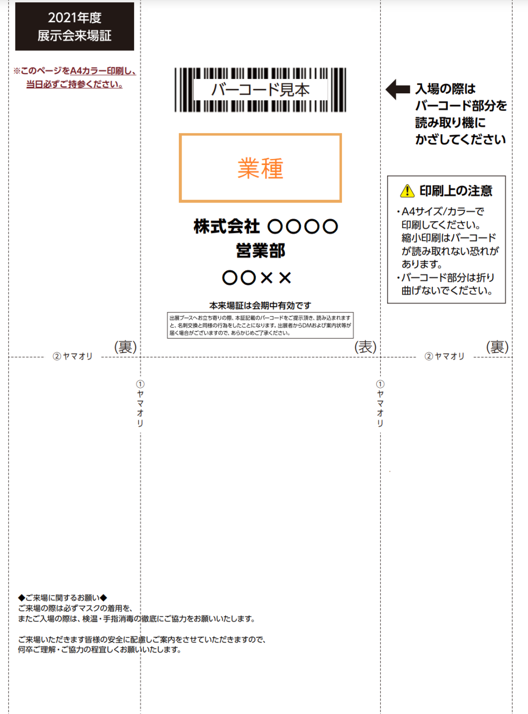
オフラインでの展示会やブースで使用するバーコード付きの入場証を作成することが出来ます。
入場証の設定を行うと来場者が来場登録をした際に送られるメールとともに、入場証データが送付されます。印刷して提示いただきバーコードを読み取ることで入退場の管理が可能となります。
ログイン後であれば、来場者のマイページから入場証がダウンロードできるようになります。
設定は下記をご確認ください。
・登録時の入場証についてのメール設定
・マイページでの入場証ダウンロード設定
入場証には任意で会社ロゴなどを入れられます。会社ロゴを入れるためにはPDFファイルをデザインできる環境が必要となります。ロゴ入力が必要ない場合は、主催者管理画面の手順①、②はスキップしてください。
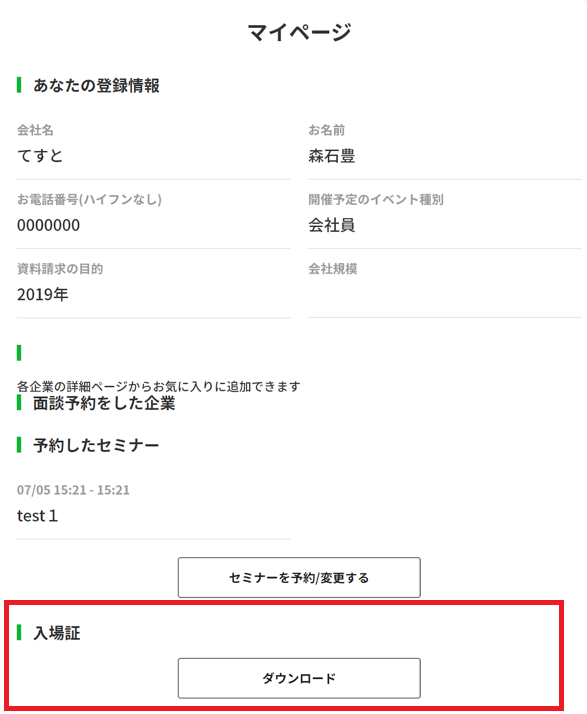
ログイン後、来場者のマイページから入場証がダウンロードできるようになります。
2.入場証の作成
- 会社のロゴを入れる場合の作成 →①から⑥を設定
- 会社のロゴを入れない場合の作成 →③から⑥を設定
①入場証のテンプレート(PDFファイル)をダウンロード

このフォーマット以外使用することはできません。
②Zipファイルを解凍し、編集し、データをアップロード


「01_最初にお読みください」の内容をご確認いただき
「02_こちらを修正してアップロードしてください」から編集を行ったうえで、データをアップロード
※PDFのバージョンは1.4以下をサポートしております。アップデートする際はご確認お願いします。
③見出しの表示設定
色分けされた見出しの内容と見出しの下の項目の設定を行います。
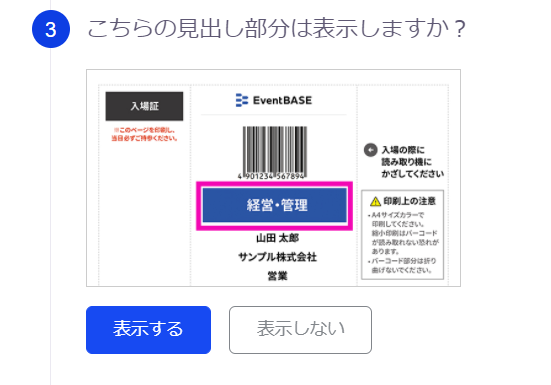
見出しを表示する場合は「表示する」選択。
表示するを選択した場合、下記2点を選択
- 表示する来場登録情報の選択
- 各見出しのコードと背景色の選択
・表示する来場者登録情報の選択

・見出しコードと背景色
見出しコードを項目ごとに設定が可能です。設定することにより、項目ごとの集計が可能となります。
※バーコード読み取り・集計システムは別途必要となります。

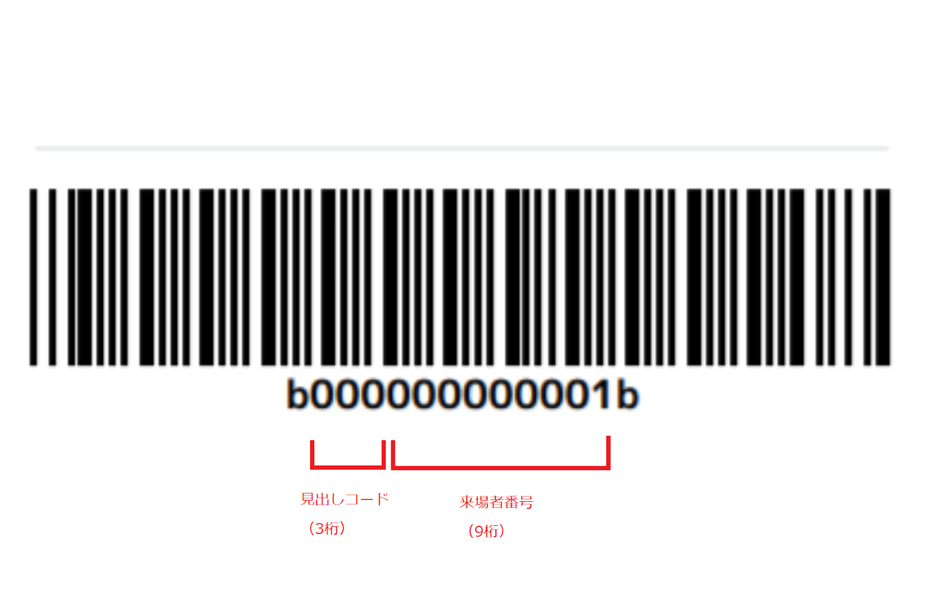
来場者バーコード
12桁の番号を読み取ることができます。
・背景色

各項目ごとの背景を指定します。
指定した色が見出しの背景色として表示されます。
④こちらのテキスト部分は表示しますか?
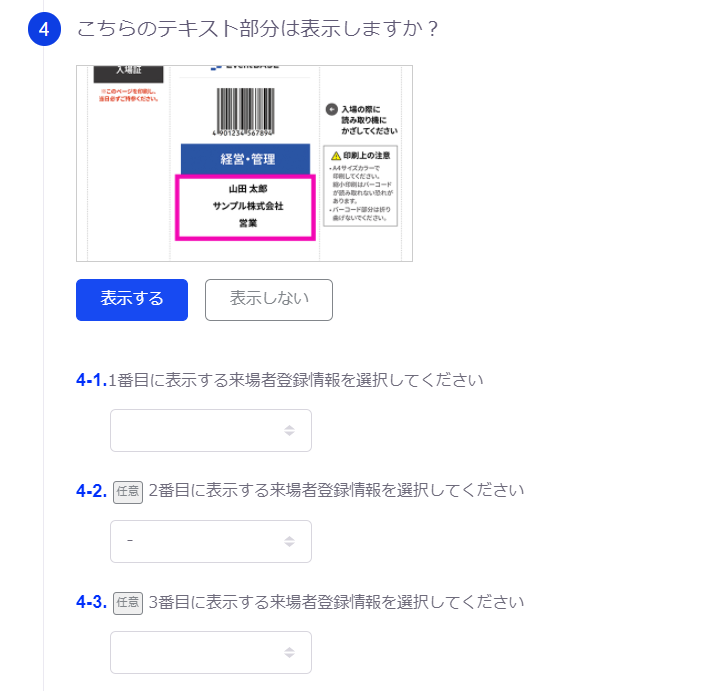
表示するを選択した場合は、来場者登録情報の項目の選択をします。
最大3項目まで表示することが出来ます。
⑤データをダウンロードして確認してください。
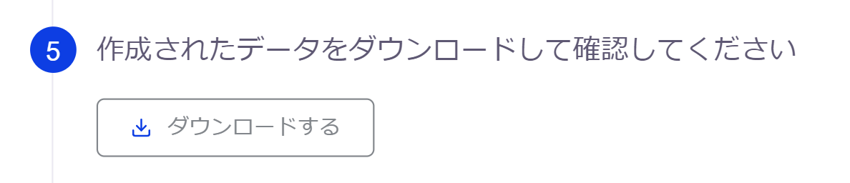
⑥問題がなければ、更新ボタンを押してください。

3.入場証が来場者に送付されるタイミング
①入場証が来場者に送付されるタイミング
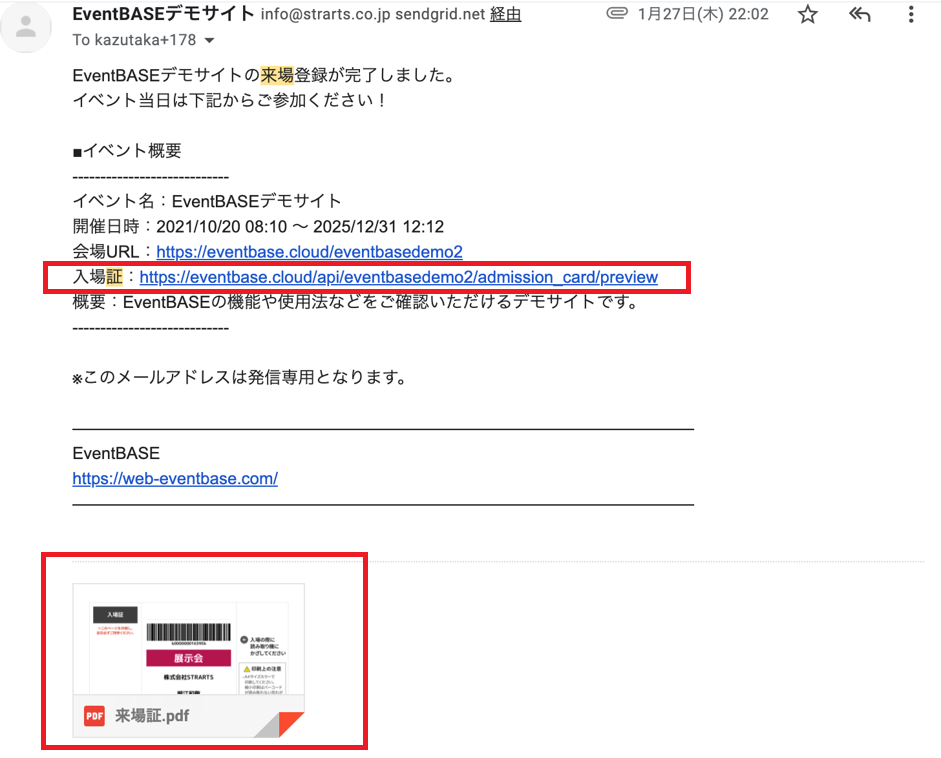
来場情報登録が完了したタイミングでメールとともにPDFで添付されます。
4.来場者から入場証が確認できない場合
来場者からメールが見当たらない・届かないというご連絡いただいた場合は下記にてご対応お願いします。
①主催者管理画面から確認
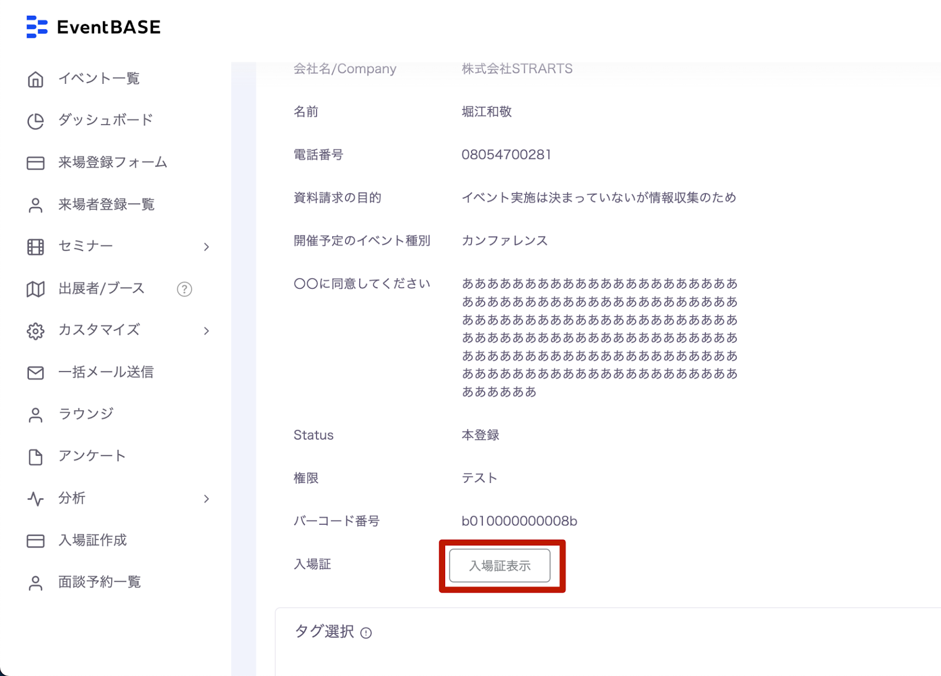
主催者管理画面の来場者登録一覧から該当の来場者詳細を開いて下記からダウンロードが可能です。
②URL
下記のURLから来場者がログインをすることで来場証をPDFで表示することができます。
https://eventbase.cloud/api/{{イベントURL}}/admission_card/preview
※{{イベントURL}}はイベントにより異なります。






